「モンハンワイルズ」を快適に遊ぶ上で、周辺機器は非常に重要です。
たとえば操作性を向上させる「パッド」、綺麗な映像を見るための「モニター」、臨場感のある音を楽しめる「ヘッドセット」など、初めて揃える方はどうやって選べば良いか悩んでしまいますよね。
この記事では、これまで多くのモンハンシリーズをやり込んできた筆者が、「モンハンワイルズ」をプレイする初心者におすすめのデバイスやモンハンワイルズ向けデバイスの選び方について詳しく紹介します。

デバイス別のおすすめ1位!
| パッド | モニター | ヘッドセット | イヤホン | マイク |
|---|---|---|---|---|
DualSense | IODATA GigaCrysta | エレコム HS-G01BK | SHURE SE215SPE-A | Hyper X Solocast |
デバイスだけでなくゲーミングPCも探している方は、モンハンワイルズの推奨スペック&おすすめゲーミングPCについて詳しく解説した記事も公開していますので、要チェックです!
| モデル名 | スペック | 価格 |
|---|---|---|
| NEXTGEAR JG-A7G60  | CPU:Ryzen 7 5700X GPU:RTX5060 メモリ:16GB 容量:1TB SSD | 149,800円 |
| GALLERIA XPR7M-R56T16G-GD  | CPU:Ryzen 7 7700 GPU:RTX 5060 Ti(16GB) メモリ:16GB 容量:1TB SSD | 214,980円 |
| \初心者向け!/ G TUNE DG-I5G6T(5点セット)  | CPU:Core i5 14400F GPU:RTX 5060 Ti メモリ:16GB 容量:1TB SSD | 219,800円 |
| GALLERIA XDR7A-R57T-GD  | CPU:Ryzen 7 7800X3D GPU:RTX 5070 Ti メモリ:32GB 容量:1TB SSD | 369,980円 |
| \スペック重視なら!/ GALLERIA ZA9C-R58  | CPU:Core Ultra 9 285K GPU:RTX 5080(16GB) メモリ:32GB 容量:1TB SSD | 434,980円 |
| G TUNE P5-I7G60WT-C  | CPU:Core i7-13620H GPU:RTX5060 メモリ:16GB 容量:500GB SSD | 209,800円 |
国内生産&充実のサポート!

翌日出荷モデルが多数!

モンハンワイルズのおすすめデバイスまとめ
| モデル | 対応機種 | 接続方法 | 背面パッド | 価格 |
|---|---|---|---|---|
DualSense | PC PS5 スマホ | 有線 無線 | なし | 9,480円 |
DualSense Edge | PC PS5 スマホ | 有線 無線 | あり | 34,980円 |
Xbox ワイヤレスコントローラー | PC XBOX スマホ | 有線 無線 | なし | 6,247円 |
Victrix Pro | PC PS5 スマホ | 有線 無線 | あり | 27,091円 |
Logicool F310r | PC | 有線 ※無線版もあり | なし | 2,600円 |
- 操作がしやすいパッド
- 綺麗な映像が映せるモニター
- 迫力のある音を聞くためのヘッドホンorイヤホン
- パーティで遊ぶ際に使うマイク
「モンハンワイルズ」を快適に遊ぶには、上記のデバイスが必要です。
パッドは操作性に関わるデバイスで、使いやすいボタン配置や追加ボタンの有無で決めましょう。
モニターは、自身が遊びたい解像度・画質・フレームレートに合わせて選びましょう。
ヘッドセット・イヤホン・マイクは、それぞれどんな使い方をするかによって選ぶデバイスが異なります。
ヘッドセットは音を聞く&マイクでコミュニケーションを取る際に使用できるデバイスなので、マイクを買う必要はありません。
イヤホンは基本的には音を聞くデバイスですが、マイクを搭載しているモデルもあるので、マイク搭載機の場合はマイクが不要です。
ヘッドセットやイヤホン搭載のマイクでは音質が気になる方や、マイク非搭載イヤホンを使っている際には、マイクが必要です。
各デバイスの紹介にて、さらに詳しい選び方やモンハンワイルズにおける重要性を解説しています。
気になるデバイスがある方は下のリンクを押してチェックしてみてください!
モンハンワイルズのおすすめパッド・コントローラー
「モンハンワイルズ」は、PS5やXBOXならパッド、PC版ならキーマウ(キーボード&マウス)orパッドで遊ぶのが基本となります。
キーマウでも操作は可能ですが、慣れるまで操作難易度は高いので、簡単に始めたい方にはパッドを推奨します。
パッドを選ぶ際は、操作性のしやすさ、ボタン配置、背面・追加ボタンの有無を考慮して、自身が扱いやすいモデルを選びましょう。
パッド・コントローラー選びのポイントをさらに詳しく見る!
ボタン配列で大きな違いはPS配置とXBOX配置で、左アナログスティックが下にあるか、上にあるかで操作性が異なります。
モンハン持ちで遊ぶならPS配置の方が操作しやすいですが、親指で十字キーも操作する方であればどちらでも問題ありません。
また、背面・追加ボタンは通常の操作方法では押しにくいキーを設定するため、弾の切り替え頻度が高い遠距離武器を使う場合や太刀やチャアク等のテクニカル武器を使用する際に便利です。
「モンハンワイルズ」コントローラーのおすすめは?の記事では、さらに詳しく選び方やコントローラーが反応しない場合の設定も解説していますので、気になる方は要チェックです。
【信頼性と安定感に優れるSONY製】DualSense
| メーカー | SONY |
|---|---|
| 対応機種 | PC,PS5 |
| ボタン数 | 17個 |
| 接続方法 | 有線/無線 |
| 重量 | 約280g |
| 背面パッド | なし |
PS5に付属している純正コントローラーで遊びたいなら「DualSense」を選びましょう。
純正品なので信頼性が高く、操作性も良いので万人におすすめできるパッドです。
ただし、PS4コントローラーやXBOXコントローラーと比較すると高めなので、コスパを重視している方には非推奨です。
PS5でゲームをしていた経験がある方やソニー製のパッドが欲しい方におすすめです。
【背面ボタンが追加されたPS5向けパッド】DualSense Edge
| メーカー | SONY |
|---|---|
| 対応機種 | PC,PS5 |
| ボタン数 | 21個 |
| 接続方法 | 有線/無線 |
| 重量 | 約330g |
| 背面パッド | 有り |
背面ボタンが追加されたPS5パッドで遊びたいなら「DualSense Edge」を選びましょう。
とにかくカスタマイズ性が高いPS5用のパッドで、各ボタンの割り振りやスティックのデッドゾーン調節までソフトで行えます。
背面ボタンを搭載しており、スティックの交換も簡単に行えるので、操作性向上から修理のしやすさも兼ね備えています。
ゲームプレイをより良いものにしたい、背面ボタンで操作を簡単に行えるようにしたいという方におすすめです。
【PCゲームに最適なパッド】Xbox ワイヤレスコントローラー
| メーカー | マイクロソフト |
|---|---|
| 対応機種 | PC,XBOX |
| ボタン数 | 17個 |
| 接続方法 | 有線/無線 |
| 重量 | 約300g |
| 背面パッド | 無し |
Steamでも推奨されるくらいPCゲームに最適なパッドを求めるなら「Xbox ワイヤレスコントローラー」を選びましょう。
「モンハンワイルズ」はPSパッドのボタン表記に対応していますが、PCゲームの多くはXboxコントローラー向けに調整されています。
遊ぶPCゲームが「モンハンワイルズ」だけという方にはあまり関係ないですが、他のPCゲームも遊ぶという方であればXboxコントローラーを持っていて損はありません。
信頼性が高くPCゲームに最適なパッドが欲しいという方におすすめです。
【カスタマイズ性が非常に高い】Victrix Pro
| メーカー | PDP |
|---|---|
| 対応機種 | PC,PS5 |
| ボタン数 | 23個 |
| 接続方法 | 有線/無線 |
| 重量 | 約300g |
| 背面パッド | 有り |
カスタマイズ性に優れているパッドで、状況に合わせた操作性変更ができるモデルを探しているなら「Vicrtix Pro」を選びましょう。
前面ボタンの数からスティックの高さ調節、十字キーの付け替えと、自分好みに変更できるパッドです。
手に馴染む構成にできるので、負担が少なく長時間使用しても疲れにくいのが利点です。
また、ワンボタンでスティック感度が変えられるので、武器を途中で切り替えられる「モンハンワイルズ」において、近距離武器・長距離武器で操作性の変更が行えます。
自分好みのボタン配列、スティック調節を行って、最高の操作環境を手に入れたいという方におすすめです。
【とにかく安いパッドが欲しいなら】Logicool F310r
| メーカー | Logicool |
|---|---|
| 対応機種 | PC |
| ボタン数 | 17個 |
| 接続方法 | 有線 |
| 重量 | 280g |
| 背面パッド | 無し |
なるべく安いパッドで楽しみたいという方は「Logicool F310r」を選びましょう。
価格が2600円と非常に安いため、予算を抑えたい方に向いています。
必要最低限の機能しか備えていませんが、遊ぶ上で困ることは無く、Logicool製という信頼性もあるデバイスです。
有線でも問題ない方で、とにかく安いモデルが欲しい方におすすめです。
モンハンワイルズのおすすめゲーミングモニター
「モンハンワイルズ」を遊ぶなら、テレビよりもゲーミングモニターを使用するのをおすすめします。
ゲーミングモニターは、通常のモニターやテレビに比べて綺麗な画質・滑らかな映像でゲームが楽しめるデバイスです。
綺麗な解像度・画質を求める方であれば、WQHDや4Kに対応しているモニターを選びましょう。
ゲーミングモニター選びのポイントをさらに詳しく見る!
滑らかな映像でゲームを遊びたいなら、144Hz対応や240Hz対応といった、高いフレームレートに適応できるモデル選びが必要です。
特にPCで遊ぶ方の場合、モデルによって出せる画質・フレームレートが異なるので、自身のPCがどの環境に適しているのかを調べるのが重要です。
よく分からないという方は、最低ラインのフルHD・60Hz・応答速度1msを満たしたゲーミングモニターを選ぶという事だけ覚えておきましょう。
「モンハンワイルズ」ゲーミングモニターのおすすめは?の記事では、さらに詳しく選び方について解説していますので、気になる方は要チェックです。
【4K環境でモンハンワイルズを遊ぶなら】IODATA GigaCrysta
| メーカー | ASUS |
| サイズ | 28インチ |
| 解像度 | フルHD or WQHD or4K |
| 応答速度 | 1ms |
| リフレッシュレート | 144Hz |
4Kの最高環境で遊びたいなら「IODATA GigaCrysta」を選びましょう。
28インチと大きめのモニターで、4Kに対応しているので高いグラフィックを求めている方に最適です。
このモニターを「モンハンワイルズ」で活かすには、相応のスペックを持つゲーミングPCが必要ですが、4K・60fpsで遊べるPCを持っている方にぜひ選んで貰いたいモニターになっています。
応答速度1ms、リフレッシュレート144Hzと高性能デバイスなので、とにかく最高環境で「モンハンワイルズ」を遊びたい方におすすめです。
【湾曲ワイドモニターで遊びたいなら】MSI MAG 342CQR E2
| メーカー | MSI |
| サイズ | 34インチ |
| 解像度 | UWQHD |
| 応答速度 | 1ms |
| リフレッシュレート | 180Hz |
WQHD環境や大きな画面でゲームを遊びたいなら「MSI MAG 342CQR E2」を選びましょう。
34インチと、他のおすすめモデルより大きめなので、デスク上に置くというよりはテレビのように離れた位置からのプレイに適しています。
画面が大きいので迫力のある映像を楽しみたい方に最適なモニターで、ワイドモニターなので没入感も高いです。
大画面で迫力のある映像を楽しみたい方におすすめです。
【165Hz対応の高コスパモニター】BenQ MOBIUZ EX240N
| メーカー | BenQ |
| サイズ | 23.8インチ |
| 解像度 | フルHD |
| 応答速度 | 1ms |
| リフレッシュレート | 165Hz |
高リフレッシュレートに対応したモニターが欲しいなら「BenQ MOBIUZ EX240N」を選びましょう。
165Hzという高いリフレッシュレートを持っているので、滑らかな映像で「モンハンワイルズ」が楽しめます。
サイズも23.8インチと卓上で使用するゲーミングモニターとしてちょうど良い大きさで、自身の視点から見やすい位置調整が行えます。
応答速度、リフレッシュレートを兼ね備えたVAパネルモニターが欲しい方におすすめです。
【高フレームレートでモンハンが遊べる】Dell AW2724HF
| メーカー | Dell |
| サイズ | 27インチ |
| 解像度 | フルHD |
| 応答速度 | 0.5ms |
| リフレッシュレート | 360Hz |
200fps以上を出せるゲーミングPCを使用しているなら「Dell S2522HG」を選びましょう。
このモニターは360Hzと非常に高いリフレッシュレートを持っているので、映像の滑らかさが他のモニターとは段違いです。
応答速度も0.5msと速いため、自身の操作が反映されるまでのラグを一切感じず、ストレスフリーな狩り体験ができます。
また、FPSなど他のゲームでリフレッシュレートの高さを重視する方にもかなり適しています。。
高リフレッシュレートと最速の応答速度を持つ高性能モニターが欲しい方におすすめです。
【コスパ重視の安価で高性能なモニター】KOORUI ゲーミングモニター 24インチ
| メーカー | KOORUI |
| サイズ | 24インチ |
| 解像度 | フルHD |
| 応答速度 | 1ms |
| リフレッシュレート | 200Hz |
コスパ重視で高性能なモニターを購入したいなら「KOORUI ゲーミングモニター 24インチ」を選びましょう。
「KOORUI」のモニターは性能に対して価格が安いのが売りとなっており、コスパを重視している方に最適です。
今回紹介しているモニターも、200Hz・応答速度1msと高めの性能でありながら15,000円ほどの価格でコスパが優れています。
コスパ重視でモニター選びを行いたい方におすすめのモニターです。
モンハンワイルズのおすすめヘッドセット
「モンハンワイルズ」をヘッドセットでプレイすると、スピーカーで遊ぶよりも迫力のある音でゲームが楽しめます。
マイクも搭載されているため、フレンドとパーティを組んで遊ぶ際も快適です。
選び方としては、接続方法とノイキャンの有無が大きなポイントとなります。
ヘッドセット選びのポイントをさらに詳しく見る!
無線であれば行動範囲が広がり、PS5やPCと距離が離れた場所でもゲームが楽しめます。
有線の場合、行動範囲は制限されますが、電池切れの心配がなく、音の遅延も一切ありません。
周囲の雑音が多い環境でプレイする方や周りの音を気にせずゲームに集中したい方はノイキャン搭載モデルがおすすめです。
音質などは好みがあるので、これが良いとは一概には言えませんが、商品の口コミを参考に決めると外れを引きにくくなります。
「モンハンワイルズ」向けヘッドホンのおすすめは?の記事では、さらに詳しく選び方について解説していますので、気になる方は要チェックです。
【なるべく安いヘッドセット】エレコム HS-G01BK
| メーカー | エレコム |
| 接続方法 | 有線 |
| 本体構造 | 密閉型 |
| ノイズキャンセリング | 無し |
ある程度使えて安いヘッドセットが欲しいなら「エレコム HS-G01BK」を選びましょう。
家電量販店でも販売されているエレコムの商品で、高性能では無いですが十分使用できる品質が確保されています。
価格も3000円前後で購入できるので、財布に優しいヘッドセットが欲しい方に最適です。
ノイキャンや高性能な機能が必要ない、使えるヘッドセットなら十分という方におすすめです。
【音の迫力を重視したヘッドセット】Logicool G PRO X
| メーカー | Logicool |
| 接続方法 | 有線 |
| 本体構造 | 密閉型 |
| ノイズキャンセリング | 無し |
音の迫力を重視したヘッドセットで楽しみたいなら「Logicool G PRO X」を選びましょう。
7.1サラウンドに対応しているため、音が鳴っている方向を捉えやすく、環境音がリアルに聞こえます。
エコライザー機能も搭載しているので「モンハンワイルズ」用に必要な音圧を上げて、狩り中の武器を振るう重量感や爽快感を感じられます。
「モンハンワイルズ」の世界に入り込んだような音の世界でゲームを楽しみたい方におすすめです。
【コスパを重視したどのデバイスにも合う】HyperX Cloud III
| メーカー | HyperX |
| 接続方法 | 有線 |
| 本体構造 | 密閉型 |
| ノイズキャンセリング | 有り |
様々なデバイスで使える汎用性の高いコスパ重視モデルなら「HyperX Cloud III」を選びましょう。
長時間付けても疲れにくい構造になっており、空間オーディオを採用しているので音の広がりを楽しめます。
PC,PS5,XBOXどのデバイスと組み合わせても安定性のある音質なので、尖った音が好みで無い方に向いています。
耐久性も高いので、長く使い続けられるコスパ重視のモデルが欲しい方におすすめです。
【ゲーマー人気の高いRazer製】Razer BlackShark V2
| メーカー | Razer |
| 接続方法 | 有線 |
| 本体構造 | 密閉型 |
| ノイズキャンセリング | 有り |
ゲーマー人気の高いRazer製のデバイスで周辺機器を揃えるなら「Razer BlackShark V2」を選びましょう。
Razerの製品なので、確かな品質と性能が約束されたデバイスで、13,000円の価格で高いノイキャン性能を搭載しています。
立体的な音響を得意としているため、ゲーム内のどこで音がしているかを把握しやすく、環境音などをリアルに感じられます。
Razer製のデバイスが欲しい方からコスパの良い高性能ヘッドセットが欲しい方にまでおすすめできるモデルです。
【信頼性と安定感に優れるSONY製の高性能ヘッドセット】SONY INZONE H9 WH-G900N
| メーカー | SONY |
| 接続方法 | 有線・無線 |
| 本体構造 | 密閉型 |
| ノイズキャンセリング | 有り |
SONY製の高性能ヘッドセットで「モンハンワイルズ」を遊ぶなら「SONY INZONE H9 WH-G900N」を選びましょう。
信頼性と安定感のあるSONYの製品なので、誰にでも進められるモデルであり、価格が高い分性能も他と比べてワンランク上の物になっています。
高性能なノイキャンと無線使用時でも低遅延の無線接続により、プレイ中のストレスが無く快適な狩りが実現します。
ゲーム用に最適化された音質を持っており、今回紹介したモデルの中では唯一の無線対応機種なので、特に無線ヘッドセットが欲しい方におすすめです。
モンハンワイルズのおすすめイヤホン
外出先でも遊ぶ方やヘッドセット型が苦手という方には、イヤホンでのプレイがおすすめです。
イヤホンには、「耳の中に入れるカナル型」と「耳の入り口に引っ掛けるだけのインナーイヤー型」の二つがありますが、本記事ではゲーム音質の迫力という観点からインイヤータイプのカナル型のみを紹介します。
イヤホン選びのポイントは、ノイキャンやマイクの有無が重要となります。
イヤホン選びのポイントをさらに詳しく見る!
フレンドとパーティを組んだ際のVCで、別途マイクを使いたくないという方は、マイク付属モデルを選びましょう。
周囲の雑音が多い環境でプレイする方や周りの音を気にせずゲームに集中したい方はノイキャン搭載モデルがおすすめです。
音質などは好みがあるので、これが良いとは一概には言えませんが、商品の口コミを参考に決めると外れを引きにくくなります。
【FPSゲーマーからの人気が非常に高い】SHURE SE-215
| メーカー | SHURE |
| 接続方法 | 有線 |
| マイク | 無し |
| ノイズキャンセリング | 無し |
| 形状 | カナル |
FPSゲームも遊ぶ予定の方であれば、FPSゲーマーが愛用している「SHURE SE-215」を選びましょう。
遮音性の高いカナル型を採用しているので、音が漏れにくく周囲の音に邪魔さないのが特徴のイヤホンです。
明瞭感が強い音質調整がされているので、籠るような音よりもはっきりと分かれる音が好みの方に最適です。
音の違いを聞き分けたい、細かい音も逃したくないという方におすすめです。
【ゲーム用に最適化されたLogicool製】Logicool G333
| メーカー | Logicool |
| 接続方法 | 有線 |
| マイク | 有り |
| ノイズキャンセリング | 無し |
| 形状 | カナル |
ゲーム用に最適化されたゲーミングイヤホンが欲しいなら「Logicool G333」を選びましょう。
強い低音とクリアな高音というくっきりと分かれている音質を持っているので、ぼやけた音が嫌いな方に向いています。
インラインマイクを搭載しているためVCも可能で、フレンドと通話しながらの狩りに最適です。
見た目もシンプルなので扱いやすく、持ち運んで使用しても目立たないので、汎用性の高いゲーミングイヤホンを求めている方におすすめです。
【ゲーマー人気の高いRazer製】Razer Hammerhead Pro V2
| メーカー | Razer |
| 接続方法 | 有線 |
| マイク | 有り |
| ノイズキャンセリング | 無し |
| 形状 | カナル |
ゲーマー人気の高いRazer製のデバイスで周辺機器を揃えるなら「Razer Hammerhead Pro V2」を選びましょう。
インイヤータイプですが着け心地が好評なモデルで、長時間ゲームを遊んでいても耳が痛くならない利点があります。
ゲーミングイヤホンなのでメリハリの効いた音に強く、すっきりとした印象を与える音質です。
平たいケーブルを採用しているので絡まりにくく、手元で音量やマイクの調節が行えるので、一定の機能性と音質が確保されたイヤホンが欲しい方におすすめです。
【コスパを重視した汎用性の高い】HyperX Cloud Earbuds 2
| メーカー | HyperX |
| 接続方法 | 有線 |
| マイク | 有り |
| ノイズキャンセリング | 無し |
| 形状 | カナル |
コスパを重視した汎用性の高いモデルが欲しいなら「HyperX Cloud Earbuds 2」を選びましょう。
ゲーミングイヤホンの中では安めの価格設定がされているモデルですが、他イヤホンと比較して大きく音質が劣ることはありません。
購入時に4サイズのイヤーピースとハードシェルケースが付いてくるので、自身の耳に合わせた大きさに変更可能で、持ち運びにも適しています。
持ち運びが行いやすい汎用性の高さ、高すぎない価格の商品を求めている方におすすめです。
【信頼性と安定感に優れるSONY製の無線イヤホン】SONY INZONE Buds
| メーカー | SONY |
| 接続方法 | 無線 |
| マイク | 有り |
| ノイズキャンセリング | 有り |
| 形状 | カナル |
SONY製の高性能ヘッドセットで「モンハンワイルズ」を遊ぶなら「SONY INZONE Buds」を選びましょう。
信頼性と安定感のあるSONYの製品なので、誰にでも勧められるモデルであり、価格が高い分性能も他と比べてワンランク上の物になっています。
今回紹介するモデルの中で唯一の無線タイプであり、アクティブノイズキャンセリングを搭載しているので、高い遮音性を持っています。
マイクも内蔵されており、AIを活用した声だけを抽出する技術も搭載しているのでVCで雑音が混じりません。
ワイヤレスイヤホンが欲しい方から高いノイキャン性能を求めている方までおすすめです。
モンハンワイルズにおすすめのマイク
「モンハンワイルズ」を遊ぶ上で、マイクは必須ではありませんが、VCでコミュニケーションを取る、かつ、ヘッドセットやイヤホンの音質だと聞こえにくい場合は、マイクの購入をおすすめします。
ヘッドセットやイヤホンに付属のマイクよりは確実に音質が良いので、VCでの会話が円滑になります。
マイク選びを行う際は、接続方法と指向性をチェックしましょう。
マイクを選びのポイントをさらに詳しく見る!
接続方式では、よくマイクの位置を動かすという方であれば無線、それ以外の方は有線で問題ないです。
指向性は主に、単一指向性と無指向性の二つが基準となり、無指向性タイプは360度全ての角度からの音を拾うので、自身の位置を気にせず配置できるメリットがあります。
対して、単一指向性は1方向からの音を拾いやすいマイクなので、環境音が入りにくいです。
デスクでプレイする方であれば、基本的には単一指向性マイクを推奨します。
「モンハンワイルズ」向けマイクのおすすめは?の記事では、さらに詳しく選び方について解説していますので、気になる方は要チェックです。
【デスクで遊ぶ方向けのコスパ重視モデル】Hyper X Solocast
| メーカー | HyperX |
| 接続方法 | 有線 |
| マイクの種類 | コンデンサー |
| 指向性 | 単一指向性 |
デスク上にマイクを置いてゲームをする方で、コスパを重視するなら「Hyper X Solocast」を選びましょう。
単一指向性のコンデンサーマイクなので、周囲の環境音を拾わず、自分の声だけをフレンドに届けられます。
配信にも適しているモデルなので、ゲーム実況や生配信を行い方に最適です。
あまり高くない配信にも使えるようなマイクが欲しい方におすすめです。
【4つの極性パターンが選べる】Hyper X QuadCast
| メーカー | HyperX |
| 接続方法 | 有線 |
| マイクの種類 | コンデンサー |
| 指向性 | 無指向性 ステレオ/カーディオイド/双方向 |
無指向性だけでなく、追加で3つの指向性を有するマイクが欲しいなら「Hyper X QuadCast」を選びましょう。
どちらかというと複数人の声や、様々な角度からの声・音を拾えるように作られているマイクなので、ゲームプレイ中に移動する機会が多い方に向いています。
デスク上で使う方であればカーディオイドが単一指向性になるので、カーディオイド設定で使用するのを推奨します。
複数人で一つの動画に声を入れるようなグループ系動画配信者の方向きのマイクです。
【高い音質が売りのUSBコンデンサーマイク】オーディオテクニカ AT2020USB-X
| メーカー | オーディオテクニカ |
| 接続方法 | 有線 |
| マイクの種類 | コンデンサー |
| 指向性 | 単一指向性 |
高い音質を持っているUSBコンデンサーマイクが欲しいなら「オーディオテクニカ AT2020USB-X」を選びましょう。
配信や歌界隈で使用者の多いAT2020のUSBタイプとなっており、声を入れた際の音質の良さが売りのモデルです。
オーディオテクニカはオーディオ関係のメーカーなので、商品の品質と信頼性は非常に高いです。
高音質なマイクでVCを繋ぎたいという方におすすめです。
【単一指向性・無指向性の切り替えができる】Logicool G Blue Yeti
| メーカー | Logicool |
| 接続方法 | 有線 |
| マイクの種類 | コンデンサー |
| 指向性 | 単一指向性/無指向性 双指向性/ステレオ |
場面に応じた指向性の使い分けをしたいなら「Logicool G Blue Yeti」を選びましょう。
指向性を変更できるマイクで、デスクに座って遊ぶなら単一指向性、普段と違う位置で遊ぶ際は無指向性に切り替えるといった運用ができます。
前面に配置されたボタンを使用すれば、マイクミュート・ボリューム調整も行えるので、操作性の良さも魅力です。
トップストリーマーも使用している信頼性の高いゲーミングマイクが欲しい方におすすめです。
【とにかく安いマイクなら】エレコム コンデンサーマイク
| メーカー | エレコム |
| 接続方法 | 有線 |
| マイクの種類 | コンデンサー |
| 指向性 | 単一指向性 |
とにかく安いマイクが欲しいなら「エレコム コンデンサーマイク」を選びましょう。
コンデンサーマイクでありつつ非常に安価な価格設定を実現しており、単一指向性なので特に一人で使用する分には最適です。
基本的な機能を備えた安いマイクを探している方におすすめできるモデルです。
モンハンワイルズにおけるデバイスの優先度について
| デバイス | 優先度 |
|---|---|
| パッド | |
| モニター | |
| ヘッドセット | |
| イヤホン | |
| マイク |
「モンハンワイルズ」用に周辺機器を購入するのであれば、最優先がパッド・モニター、次いでヘッドセット・イヤホン・マイクといったオーディオデバイスです。
モニターは映像を映す上で必須のデバイスであり、テレビや一般モニターでプレイするよりもゲーム環境が大きく向上するので最優先で購入しましょう。
パッドはキーマウで遊ぶ方には必要ないですが、モンハンはPS2やPSPの時代からパッド操作が基本のゲームなので、過去作を遊んだ方であればゲームに慣れやすくなり重要度が高いです。
オーディオ関係のデバイスに関しては、スピーカープレイも一つのプレイスタイルとして有りなので、優先度は低くなります。
ただし、VCでフレンドと会話しながら遊ぶ場合、スピーカーだとゲーム音がマイクに乗るのでヘッドセットやイヤホンの重要度が跳ね上がります。
同時に、マイクが無ければ会話が行えないので、VCを使用して遊ぶ方にとってオーディオデバイスは重要です。
ヘッドセットやマイク内蔵イヤホンを購入するなら、マイクは一旦不要です。
ただし、音質が気になる方やマイク非搭載イヤホンを使う方はマイクの購入を検討しましょう。
モンハンワイルズのおすすめデバイスの選び方
周辺機器は様々なメーカーが様々なモデルを販売しているので、選ぶのに迷うケースが多いでしょう。
選び方に悩む際は、販売しているメーカーや搭載している機能、価格や口コミなどを参考に購入デバイスを決めましょう。
有名配信者と同じモデルを選ぶというのも、配信で確実に使用できるデバイスであるという信頼性に繋がるのでおすすめです。
メーカー(ブランド)で選ぶ
| デバイス | メーカー |
|---|---|
| パッド | SONY マイクロソフト |
| モニター | ASUS MSI |
| ヘッドセット | Logicool Razer |
| イヤホン | SHURE Razer |
| マイク | オーディオテクニカ HyperX |
周辺機器を選ぶ際に、メーカーをチェックするのは大事です。
現状Amazon等の通販サイトは中華メーカーが多く、様々な商品を販売しており、有名メーカーが出している商品に比べて安いですがその分品質が悪いです。
中には品質の良い商品を出しているメーカーもありますが、上手く当たりを引けるかは賭けになる部分が大きいので、信頼できる大手メーカーの商品を選ぶのが安全です。
たとえば、パッドのようなゲームに特化したデバイスであれば、ゲーム機本体を開発している「SONY」や「マイクロソフト」がおすすめです。
モニターであればPCパーツの開発も行っている「ASUS」「MSI」が信頼性に優れています。
オーディオ関係であれば、ゲーマー向けに周辺機器を出している「Razer」「Logicool」やオーディオを専門に取り扱う「オーディオテクニカ」等が信頼性が高く、品質の良い商品を出しています。
上記の情報を参考にしていただき、納得できる商品を購入しましょう。
価格で選ぶ
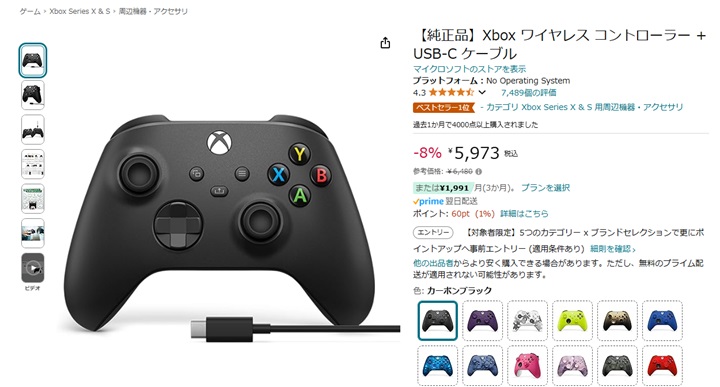
商品を買う上であまりに安い商品を購入すると、使えない商品が送られてきます。
トラブルを事前に防ぐためにも、平均価格を抑えてからデバイス選びを行いましょう。
どのデバイスも、基本的に性能が高くなるほど高額になり、低い性能なら安価で提供されています。
性能対価格のコスパが良い商品として、モニターを取り扱っている「KOORUI」の商品が分かりやすいので、同性能帯の商品であまりにも安いモニターを見つけた際などは注意しましょう。
「パッド」や「オーディオデバイス」の基準は、ゲーム機本体に付属しているデバイスを参考にしましょう。
XBOXパッドが6,000円で販売されているので、平均的な性能を求めるならこの価格前後の商品、背面パッドやカスタマイズ性が欲しいなら10,000円を超える商品を選ぶと失敗しません。
カスタマイズ性が高いのに5,000円以下で買えるような商品は怪しいので避けた方が無難です。
有名プレイヤーや人気配信者と同じモデルを選ぶ

有名プレイヤーや人気配信者が使用しているデバイスは品質と信頼性が高い傾向です。
大会に出場するレベルのプレイヤーになるとデバイスにもこだわっており、100均で買えるようなデバイスは基本的に使いません。
配信者も音や画質を大切にしているので、モニターやマイクを選ぶ際は参考になります。
自分が見ている配信者がいるという方であれば、同じデバイスを購入すれば同じ環境で遊べるので安心感があります。
モンハンで大会等は開かれないため、モンハンの攻略動画を上げている方の環境を真似するのが一番安定した環境を整えられます。
モンハンワイルズはパッドとキーマウどっちがおすすめ?
- 直感的に操作しやすい
- どんな姿勢、場所からでも操作できる
- キーマウに比べるとエイム難易度は高い
- エイムがしやすい
- 慣れればボタンが多いので複雑な操作ができる
- 慣れるまでに時間がかかる
- 卓上でしかプレイできない
「モンハンワイルズ」を遊ぶ上で、パッド・キーマウどっちかが大きく優れているという点はありません。
操作デバイスは慣れが一番大きいため、これまでパッドで遊んでいた方ならパッド、キーマウで遊んでいた方ならキーマウで遊ぶ方がゲームに入りやすいです。
これから初めてモンハンに触れるという方であれば、キーマウよりもパッドの方が直感的に操作できるのでおすすめです。
あえて利点をあげるなら、キーマウの方が視点移動がしやすく、パッドの方が直感的に操作可能で、どんな姿勢でもプレイできるという点です。
とはいえ、パッドでも十分エイムはできますし、キーマウも慣れてしまえば操作は簡単に行えます。
モンハンワイルズのおすすめデバイスに関するよくある質問
モンハンワイルズでどんなデバイスを使うべきか、おすすめデバイスがどれか知りたい方に向けて、よくある質問と回答を紹介していきます。
- モンハンワイルズで一番重要なデバイスはどれですか?
-
中でも最も重要なのは「モニター」です。
テレビなどでプレイするよりも綺麗な画質、滑らかな映像で楽しめるので最優先で購入しましょう。
- ゲーミングデバイスはどのメーカーがおすすめですか?
-
コスパを重視するなら「Logicool」ブランドを大切にするなら「Razer」等がおすすめです。
モニターや音関係のデバイスなら、専門のメーカーを選ぶのも良いですね。
- PC版のモンハンワイルズはコントローラーがなくてもプレイできますか?
-
コントローラーが無くても、キーマウで操作可能です。
ただし、初めてキーマウで操作すると慣れないので難しい可能性はあります。
- PC版のモンハンワイルズはテレビに繋いでプレイできますか?
-
PCからの映像出力をテレビに繋げればプレイ可能です。
ただし、テレビだと応答速度が遅く、残像感が残るので推奨はしません。
- ヘッドセットは必須ですか?
-
スピーカーやイヤホン、ヘッドフォンでもプレイできるので必須ではありません。
あくまで、VCをヘッドセット1個で完結させたい方におすすめのデバイスです。
- モニターを選ぶ際はどこに注意すればいいですか?
-
ゲーミングモニターを選ぶ際は、出せる解像度・リフレッシュレート・応答速度に注意しましょう。
4Kで遊びたい場合、4K対応モニターを購入しないと遊べません。
モンハンワイルズのおすすめデバイスまとめ
デバイス別のおすすめ1位!
| パッド | モニター | ヘッドセット | イヤホン | マイク |
|---|---|---|---|---|
DualSense | IODATA GigaCrysta | エレコム HS-G01BK | SHURE SE215SPE-A | Hyper X Solocast |
「モンハンワイルズ」を遊ぶ上で、最も重要なデバイスは「パッド」と「モニター」です。
「オーディオデバイス」もゲームへの没入感を高めるためには必要ですが、操作のしやすさやゲームの快適性に直結するのは「パッド」「モニター」なので、最優先で揃えましょう。
「パッド」に関しては、キーマウ(キーボード&マウス)操作ができる方であれば不要なので、他デバイスに予算を割いても大丈夫です。
デバイスだけでなくゲーミングPCも探している方は、モンハンワイルズの推奨スペック&おすすめゲーミングPCについて詳しく解説した記事も公開していますので、要チェックです!
| モデル名 | スペック | 価格 |
|---|---|---|
| NEXTGEAR JG-A7G60  | CPU:Ryzen 7 5700X GPU:RTX5060 メモリ:16GB 容量:1TB SSD | 149,800円 |
| GALLERIA XPR7M-R56T16G-GD  | CPU:Ryzen 7 7700 GPU:RTX 5060 Ti(16GB) メモリ:16GB 容量:1TB SSD | 214,980円 |
| \初心者向け!/ G TUNE DG-I5G6T(5点セット)  | CPU:Core i5 14400F GPU:RTX 5060 Ti メモリ:16GB 容量:1TB SSD | 219,800円 |
| GALLERIA XDR7A-R57T-GD  | CPU:Ryzen 7 7800X3D GPU:RTX 5070 Ti メモリ:32GB 容量:1TB SSD | 369,980円 |
| \スペック重視なら!/ GALLERIA ZA9C-R58  | CPU:Core Ultra 9 285K GPU:RTX 5080(16GB) メモリ:32GB 容量:1TB SSD | 434,980円 |
| G TUNE P5-I7G60WT-C  | CPU:Core i7-13620H GPU:RTX5060 メモリ:16GB 容量:500GB SSD | 209,800円 |
国内生産&充実のサポート!

翌日出荷モデルが多数!









































